リカバリメディアの作成
ここではリストアに必要なリカバリメディアの作成手順について説明します。
LinuxリカバリメディアのISO登録
リストア時に利用するリカバリメディアをIDCFクラウドコンソールにISO登録します。
Linuxリカバリメディアは Veeam から直接ダウンロードできるため、自分で作成する必要はありません。
IDCFクラウドにログインし、「コンピュート」サービスを選択します。
左のメニューから「ISO」をクリックします。

「ISO作成」ボタンをクリックします。

必要な項目を記載して「作成する」ボタンをクリックします。
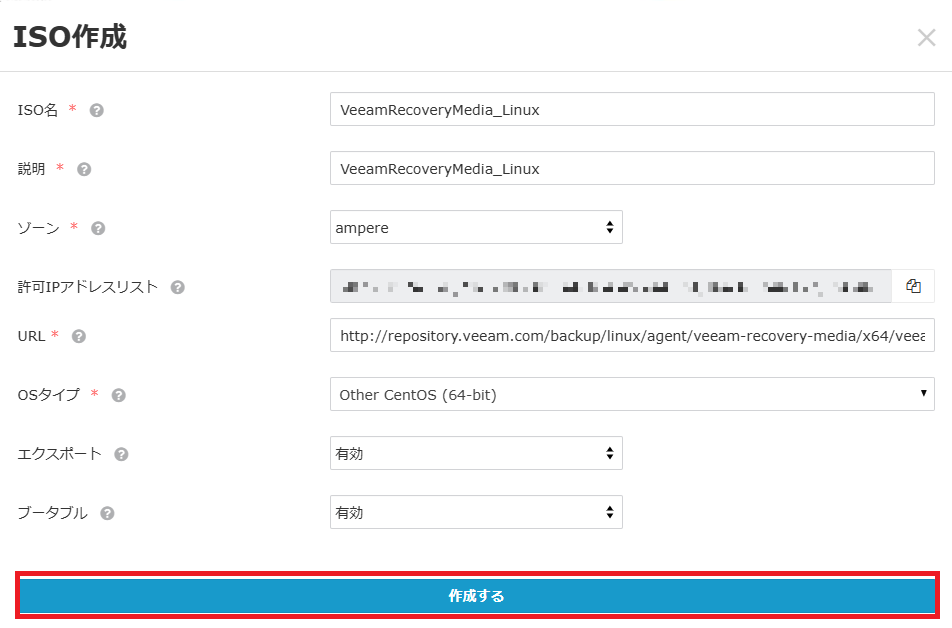
| 項目名 | 内容 |
|---|---|
| ISO名 | 任意 |
| 説明 | 任意 |
| ゾーン | 任意 |
| URL | http://repository.veeam.com/backup/linux/agent/veeam-recovery-media/x64/veeam-recovery-amd64-6.0.0.iso |
| OSタイプ | 近いものを指定 今回はOther CentOS (64-bit)を指定 |
| エクスポート | 有効 |
| ブータブル | 有効 |
※Veeamが提供してるisoから最新のバージョン「veeam-recovery-amd64-x.x.x.iso 」を以下から利用します。
http://repository.veeam.com/backup/linux/agent/veeam-recovery-media/
Windowsリカバリメディアの作成
リストア時に利用するリカバリメディアを作成します。 Windows リカバリ メディアはカスタムのリカバリメディアを作成して利用する必要があります。
バックアップ対象のWinsowsマシンにリモート接続します。
Windowsスタートメニューから「Create Recovery Media」ウィザードを起動します。
「Include the following additional storage and network hardware drivers」に追加でチェックを入れて「Add」ボタンをクリックします。
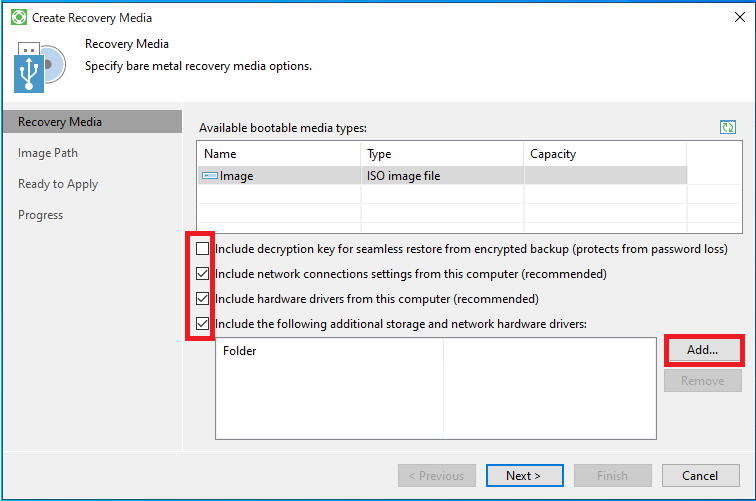
VMWareのドライバを指定して「OK」ボタンをクリックします。
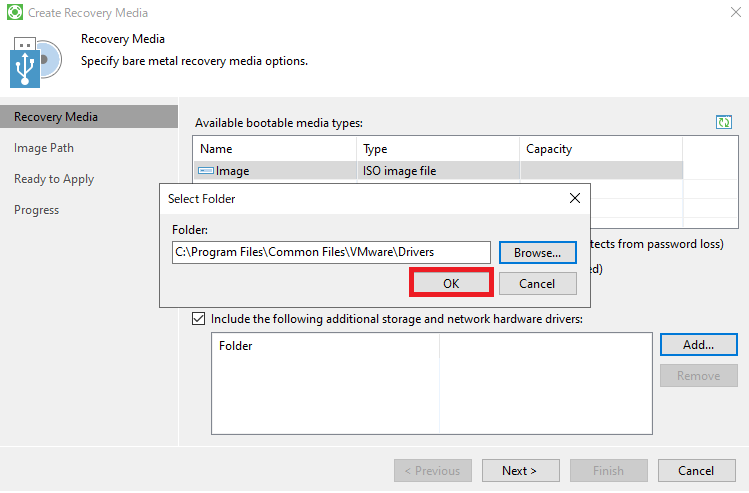
C:\Program Files\Common Files\VMware\Drivers「Next>」ボタンをクリックします。
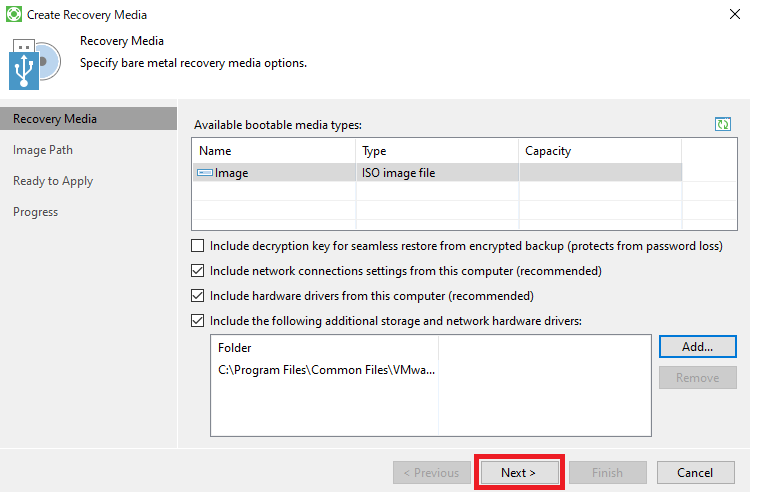
「OK」ボタンをクリックします。
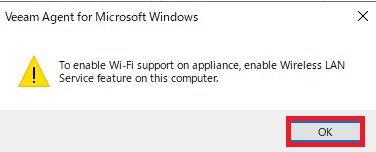
作成するフォルダを指定して「Next>」ボタンをクリックします。
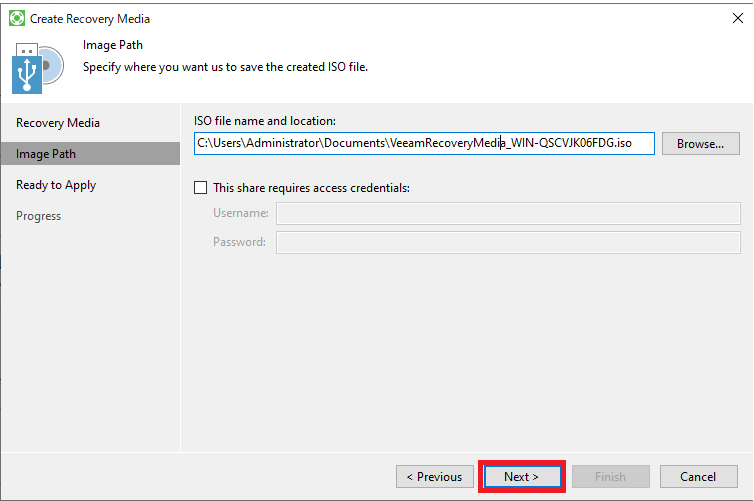
「Create」ボタンをクリックします。
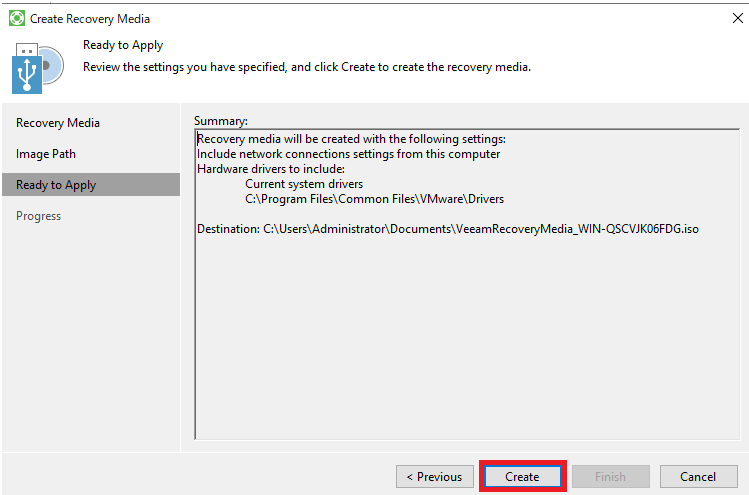
「Finish」ボタンをクリックします。
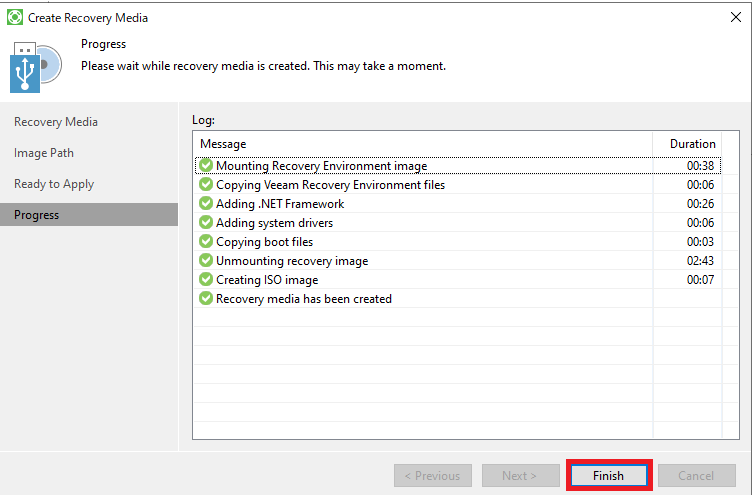
Windows ISOファイル取得用WEBサーバ構築
OSローカル環境に作成したリカバリメディアをWEBサーバで取得できるようにします。
サーバーマネージャーの 管理 から 役割と機能の追加 を選択します。
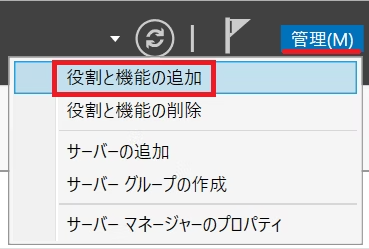
「次へ(N)」ボタンをクリックします。
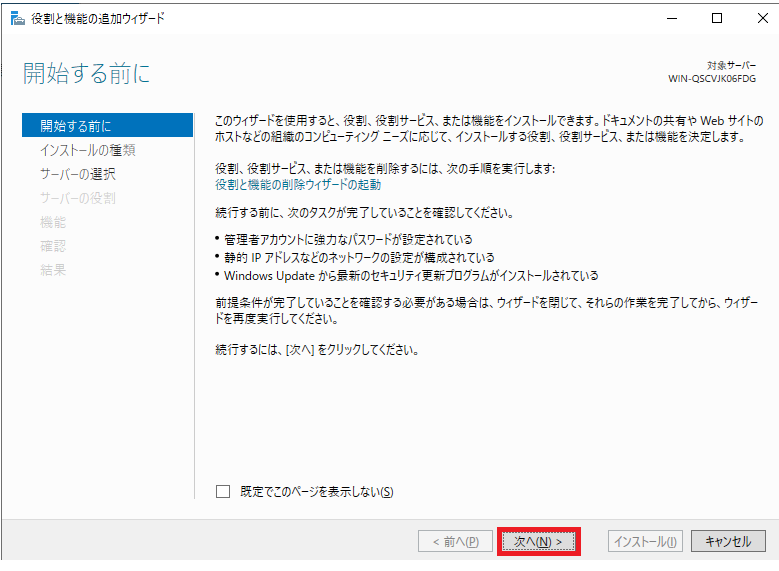
「役割ベースまたは機能ベースのインストール」 を選んだ状態で 「次へ(N)」 をクリックします。
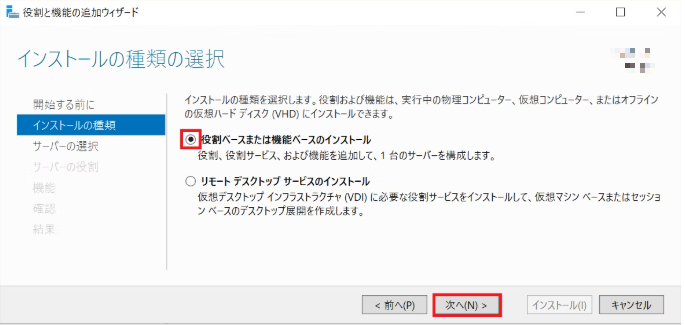
「次へ(N)」ボタンをクリックします。
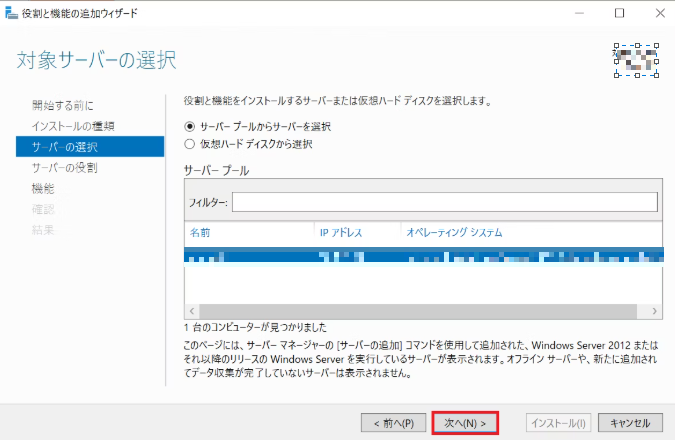
「Web サーバー IIS」にチェックを入れます。
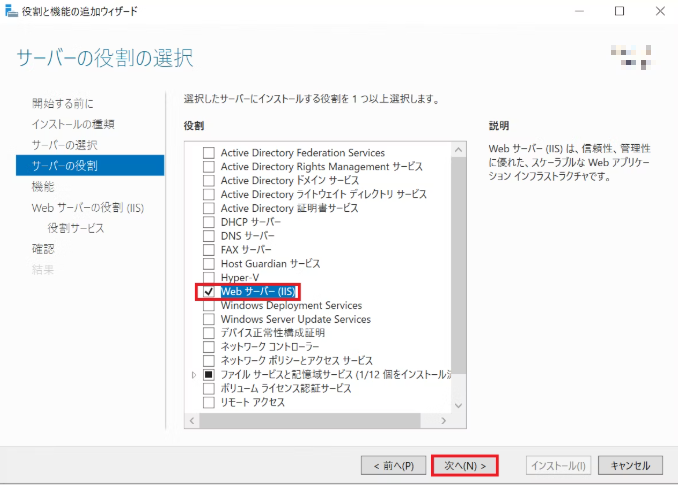
「機能の追加」ボタンをクリックします。役割の画面に戻るので「次へ(N)」ボタンをクリックします
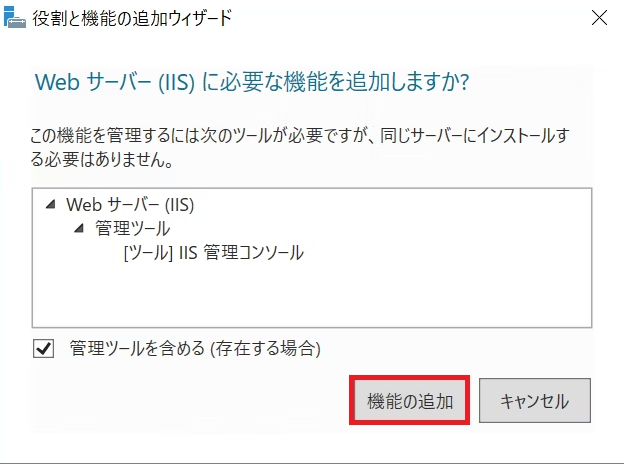
「次へ(N)」ボタンをクリックします。
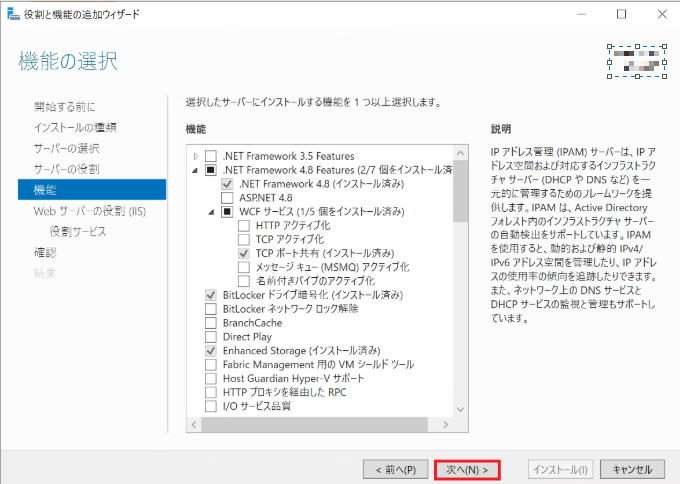
「次へ(N)」ボタンをクリックします。
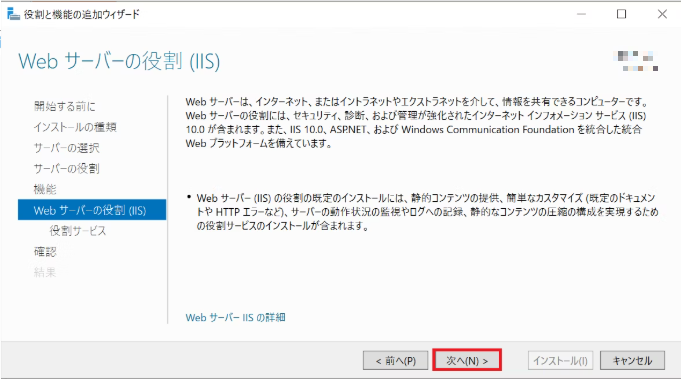
「次へ(N)」ボタンをクリックします。
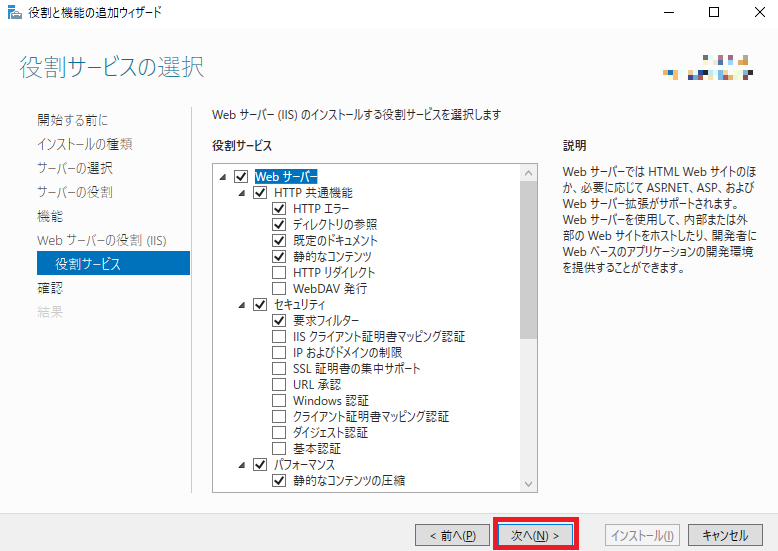
「インストール(I)」ボタンをクリックします。
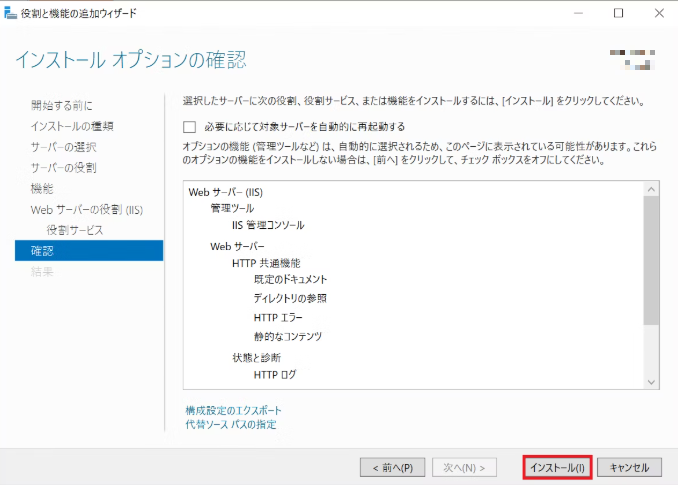
「閉じる」ボタンをクリックします。
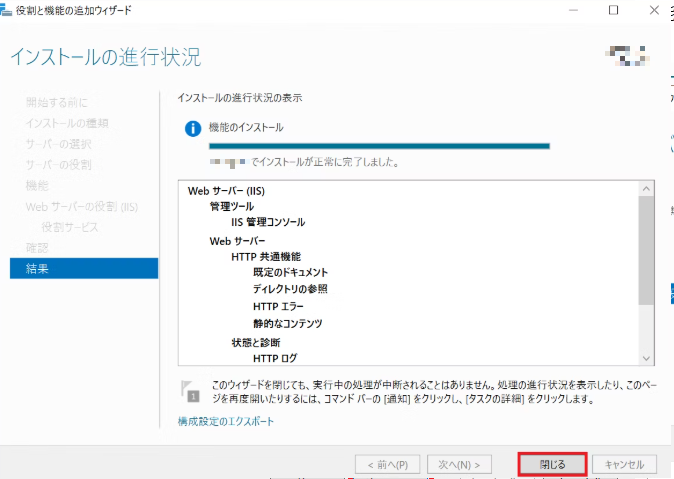
サーバーマネージャーの ツール から 「インターネットインフォメーションサービスマネージャー」 を選択します。
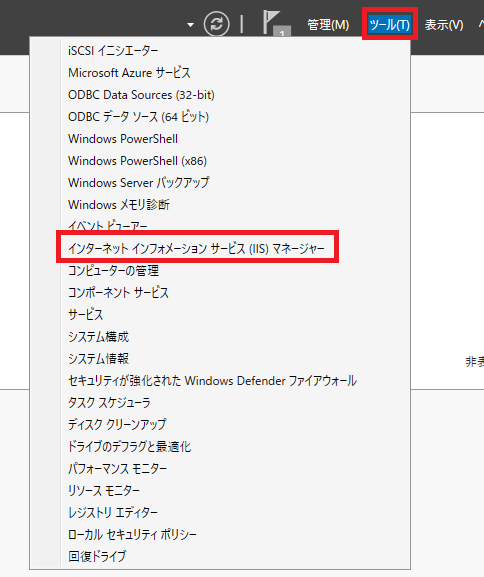
「Default Web Site」 に移動して 「MIMEの種類」 を選択します。
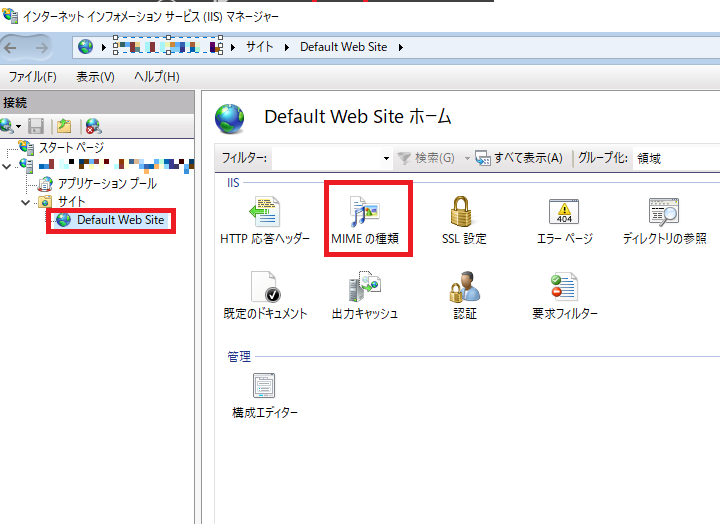
「追加」 をクリックします。
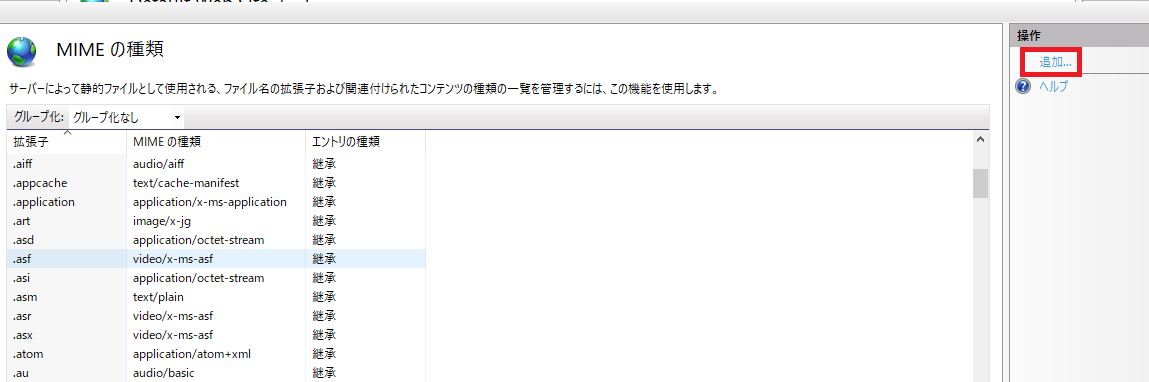
表記の内容を記載して「OK」 をクリックします。
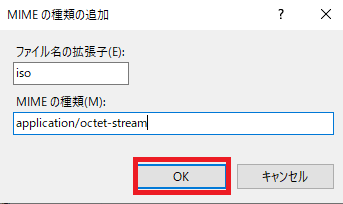
application/octet-stream
- 作成したリカバリメディアを下記のフォルダに配置します。
C:\inetpub\wwwroot - ローカルPCよりブラウザアクセスしてファイルが公開されたことを確認する。
http://マシンのグローバルIPアドレス/VeeamRecoveryMedia_WIN-XXXXXXXXXXX.iso
Windows リカバリメディアのISO登録
作成したリカバリメディアをIDCFクラウドコンソールにISO登録します。
IDCFクラウドにログインし、「コンピュート」サービスを選択します。
左のメニューから「ISO」をクリックします。
「ISO作成」ボタンをクリックします。
必要な項目を記載して「作成する」ボタンをクリックします。
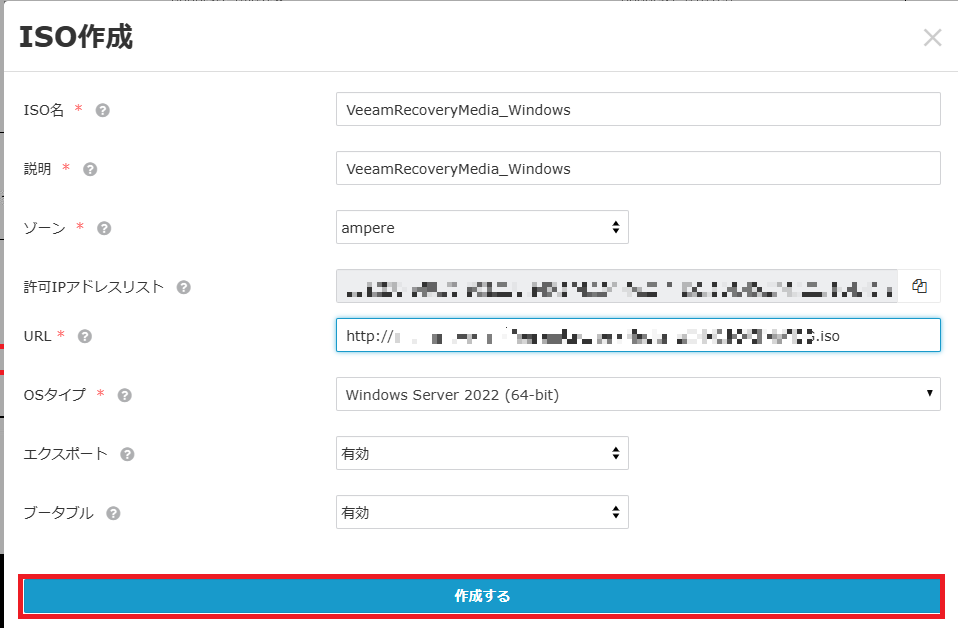
| 項目名 | 内容 |
|---|---|
| ISO名 | 任意 |
| 説明 | 任意 |
| ゾーン | 任意 |
| URL | 作成したリカバリメディアを配置しているURLを指定します。※ |
| OSタイプ | 近いものを指定 今回はWindowsServer 2022を指定 |
| エクスポート | 有効 |
| ブータブル | 有効 |